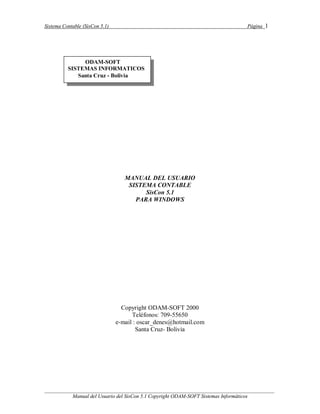
Manual siscon5
- 1. Sistema Contable (SisCon 5.1) Página 1 ________________________________________________________________________________________ Manual del Usuario del SisCon 5.1 Copyright ODAM-SOFT Sistemas Informáticos MANUAL DEL USUARIO SISTEMA CONTABLE SisCon 5.1 PARA WINDOWS Copyright ODAM-SOFT 2000 Teléfonos: 709-55650 e-mail : oscar_denes@hotmail.com Santa Cruz- Bolivia ODAM-SOFT SISTEMAS INFORMATICOS Santa Cruz - Bolivia
- 2. Sistema Contable (SisCon 5.1) Página 2 ________________________________________________________________________________________ Manual del Usuario del SisCon 5.1 Copyright ODAM-SOFT Sistemas Informáticos INDICE DE CONTENIDO del Manual del Usuario del Sistema Contable SisCon 5.1 CAPITULO I : PRESENTACION 4 Introducción Que necesita saber. Características Generales del sistema Módulos que conforman el SisCon 5.1 Como ingresar al Siscon 5.1 CAPITULO II : EL MODULO DE PARAMETROS 7 Objetivo Estructuración de cuentas Plan de cuentas Origen de fondos Acreedores - proveedores Cuentas parámetros Facturas habilitadas Listar plan de cuentas, origen de fondos y acreedores-proveedores CAPITULO III : EL MODULO DE COMPROBANTES 9 Objetivo Descripción de campos a registrar Fondo Fijo y Anexos Ingresos Facturados CAPITULO IV : EL MODULO DE LISTADOS 12 Objetivo Comprobantes Libro diario Libro compras IVA Libro Ventas CAPITULO V : EL MODULO DE CONSULTAS 13 Objetivo Documentos por número Movimientos de cuentas por fecha Documentos por nombre o glosa Últimos documentos por mes Estado de cuentas mensuales
- 3. Sistema Contable (SisCon 5.1) Página 3 ________________________________________________________________________________________ Manual del Usuario del SisCon 5.1 Copyright ODAM-SOFT Sistemas Informáticos CAPITULO VI : EL MODULO PROCESAR 14 Objetivo Crear el libro mayor Imprimir el libro mayor Sumas y saldos Balance general, Estado de resultados CAPITLO VII : EL MODULO DE MANTENIMIENTO 15 Objetivo Correlativos de documentos Reprocesar mes cerrado Reindexar la base de datos Datos de usuarios Dólar del día Crear asiento de cierre Ingresos - gastos Crear asiento de cierre Activos - pasivos Hacer apertura de una nueva gestión Datos de empresa Correlativos en general Inicializar el sistema contable Información del sistema Reparar la base de datos Pasos a seguir para sacar copias de seguridad 20
- 4. Sistema Contable (SisCon 5.1) Página 4 ________________________________________________________________________________________ Manual del Usuario del SisCon 5.1 Copyright ODAM-SOFT Sistemas Informáticos CAPITULO I PRESENTACION Muchas gracias por adquirir este sistema contable conocido como SisCon 5.1, el cual es una herramienta de software poderosa y de fácil uso, que le ayudará en la cuidadosa labor de llevar la contabilidad de su organización. SisCon ha sido desarrollado con la filosofía de que con una mínima inversión en hardware usted tenga un gran software que cumpla con sus máximas exigencias de requerimiento de información contable. El SisCon es un módulo que forma parte de un Sistema Integrado de Gestión Administrativa conocido como SiGa, el cual tiene como objetivo principal controlar el circuito completo de la Gestión Administrativa de una empresa y se conforma de los módulos de Contabilidad, Compras, Ventas, Planillas, Control de Asistencia, Inventarios, Activo Fijo, Presupuesto, Cuentas por Cobrar y cuentas por pagar. QUE NECESITA SABER ? Todo lo que usted necesita saber para tomar ventajas de este sistema contable lo encontrará en cada uno de los capítulos de este manual; pero si es indispensable que usted sepa los principios fundamentales de la contabilidad para efectuar la apropiación adecuada de las cuentas, o para realizar un minucioso análisis financiero. Para efectuar una apropiación correcta de las cuentas tenga siempre en mente lo siguiente: a) Las cuentas de activos y egresos cuando aumentan se debitan (debe) y cuando disminuyen se acreditan (haber). b) Las cuentas de pasivos e ingresos cuando aumentan se acreditan (haber) y cuando disminuyen se debitan (debe). c) Para cada débito existe su correspondiente crédito. CARACTERISTICAS GENERALES DEL SISTEMA Lleva la contabilidad en dólares y bolivianos. Maneja tres tipos de documentos: Ingresos (1), Egresos (2) y Traspasos (3). Maneja hasta 8 niveles de cuenta con una longitud máxima de 12 caracteres. Cinco tipos de cuentas: 1) Activo 2) Pasivo 3) Patrimonio 4) Ingresos 5) Egresos Por cada documento se puede definir una glosa genérica o una glosa específica por cada cuenta. Capacidad de llevar la contabilidad de muchas empresas o diferentes gestiones. Posee la cualidad de trabajar con diferentes meses sin necesidad de cerrar un mes específico. Asientos de cierre de ingresos, gastos, activos y pasivos automáticos. Apertura de una nueva gestión en forma automática. Asientos de ajuste por inflación y tenencia de bienes mensuales y automáticos.
- 5. Sistema Contable (SisCon 5.1) Página 5 ________________________________________________________________________________________ Manual del Usuario del SisCon 5.1 Copyright ODAM-SOFT Sistemas Informáticos Control de acceso por usuarios por cada opción. Emisión del libro Compras y Ventas. Cálculo automático del débito y crédito fiscal. Exportación de datos a formato EXCEL. MODULOS QUE CONFORMAN EL SisCon 5.1 A continuación se presenta un resumen de los módulos que conforman el SisCon 5.1 luego en posteriores capítulos se presentan mas detalles. PARÁMETROS.- El objetivo de este módulo es introducir al sistema los parámetros necesarios para su correcta utilización. Este debe ser el primer módulo que se ejecute cuando se esta instalando por primera vez el sistema contable. COMPROBANTES.- El objetivo de este módulo es registrar las asientos contables, el sistema maneja tres tipos de documentos o asientos contables: 1.- Ingresos. 2.- Egresos. 3.- Traspasos LISTADOS.- El objetivo de este módulo es mostrar por pantalla, impresora o exportar a excel los siguientes informes: Comprobantes de Ingresos, Egresos o Traspaso. Libro Diario Libro Compras Libro Ventas. CONSULTAS.- El objetivo de este módulo es mostrar por pantalla o impresora los comprobantes, movimientos de cuentas o consultas de documentos por glosa o nombre, últimos documentos por mes y estados de cuentas mensuales. PROCESAR.- Este módulo tiene por objetivo realizar los traspasos del libro diario al libro mayor y a partir de esa información emitir los diferentes libros contables, como ser: 1. Libro Mayor 2. Balance de comprobación de Sumas y Saldos. 3. Balance General. 4. Estado de Resultados MANTENIMIENTO.- Este módulo es uno de los primeros con los cuales el usuario del SisCon 5.1 debe familiarizarse, tiene por objetivo el controlar los parámetros que permiten el funcionamiento sincronizado y armónico de todas las opciones del SisCon 5.1
- 6. Sistema Contable (SisCon 5.1) Página 6 ________________________________________________________________________________________ Manual del Usuario del SisCon 5.1 Copyright ODAM-SOFT Sistemas Informáticos COMO INGRESAR AL SisCon 5.1 ??? Para ingresar al Sistema Contable deberá seleccionar de la lista que le presenta el sistema la empresa o gestión con la que desee trabajar y luego hacer clic en el botón de aceptar, como se muestra en la figura siguiente: Luego el sistema le mostrará una ventana donde usted debe elegir al usuario y luego digitar su clave. En la etapa inicial el SisCon 5.1 esta cargado con el usuario SUPERVISOR cuya clave es SISCON, si aun usted no tiene una cuenta de ingreso al sistema seleccione al usuario Supervisor, como se muestra en la siguiente figura: Nota.: Al ingresar su clave usted notara que aparecen unos caracteres codificados, esto es para que ningún otro usuario conozca su clave, se recomienda memorizar su clave ya que no existe forma alguna de recuperarla si usted la olvido. Una vez que usted digito su clave correcta el sistema le presentará los módulos descritos en el punto anterior.
- 7. Sistema Contable (SisCon 5.1) Página 7 ________________________________________________________________________________________ Manual del Usuario del SisCon 5.1 Copyright ODAM-SOFT Sistemas Informáticos CAPITULO II EL MODULO DE PARAMETROS OBJETIVO El objetivo de este módulo es introducir al sistema los parámetros necesarios para su correcta utilización. Este debe ser el primer módulo que se ejecute cuando se esta instalando por primera vez el sistema contable. Presenta las siguientes opciones: Estructuración de cuentas.- Sirve para definir el número de dígitos máximo que tendrá una cuenta contable y la estructuración a seguir. Esta debe ser la primera opción en ejecutarse, la misma que no debe modificarse una vez que el sistema ya esta en funcionamiento. Una vez que el sistema esta instalado se recomienda deshabilitar esta opción en el modulo de Mantenimiento-Usuarios-Accesos. El sistema permite un máximo de 8 niveles y una cuenta contable con un largo de 12 dígitos. Plan de cuentas.- Se hace uso de esta opción para adicionar, borrar o modificar una cuenta contable, la misma que debe seguir la estructuración definida en el punto anterior. De cada cuenta se debe definir los siguientes datos: código, descripción, tipo de cuenta, (general o mayor y detalle o analítica), grupo (activo, pasivo, patrimonio, ingresos, gastos), moneda (dólar o boliviano). Una vez que se ha creado una cuenta, solamente se puede modificar su descripción, la moneda y su tipo.
- 8. Sistema Contable (SisCon 5.1) Página 8 ________________________________________________________________________________________ Manual del Usuario del SisCon 5.1 Copyright ODAM-SOFT Sistemas Informáticos Si una cuenta ya tiene movimiento, entonces no se puede borrar. Origen de Fondos.- Tiene como objetivo registrar todo el rubro de disponibilidades del plan de cuentas, esto con la finalidad de llevar un control de las cuentas contables con las que maneja el dinero de la institución. De cada origen de fondo se debe definir un código de tres dígitos, un nombre (que puede ser igual al nombre de la cuenta contable), la cuenta corriente (si tiene) y la cuenta contable asociada.
- 9. Sistema Contable (SisCon 5.1) Página 9 ________________________________________________________________________________________ Manual del Usuario del SisCon 5.1 Copyright ODAM-SOFT Sistemas Informáticos Acreedores - Proveedores.- Con esta opción se registran todos los proveedores o acreedores a los cuales la institución les realiza algún pago mediante el documento de egresos. Esta opción será utilizada cada vez que se requiera crear un nuevo acreedor. De cada acreedor se definen los siguientes datos: código de tres caracteres, nombre, ruc, número de orden y alfanumérico de la factura que nos emite (si tiene), dirección del acreedor, ciudad o país, número de fax y teléfono. Cuentas Parámetros.- Esta opción es INDISPENSABLE para que el sistema pueda realizar un correcto cierre de fin de mes. Se debe ejecutar una sola vez por gestión y se definen los siguientes datos: 1. Fecha de inicio, en el formato día/mes/año. 2. Cuenta de Ajuste del patrimonio, debe ser una cuenta del rubro patrimonio(digito 3) 3. Cuenta de capital, debe ser una cuenta del rubro patrimonio (digito 3). 4. Cuenta de ajuste por inflación, debe ser una cuenta del rubro gastos (digito 5). 5. Cuenta de resultados acumulados, debe ser una cuenta del rubro patrimonio (digito 3). 6. Cuenta de resultados de la gestión, debe ser una cuenta del rubro patrimonio (digito 3). 7. Cuenta de crédito fiscal, debe ser una cuenta del rubro activo (digito 1). 8. Porcentaje del IVA, es el porcentaje del impuesto al valor agregado (13%). 9. Cuenta del Débito Fiscal, correspondiente al Pasivo 10. Porcentaje del Impuesto a las transacciones (IT=3%) 11. Cuenta del Impuesto a las transacciones, correspondientes al rubro de Egresos. 12. Cuenta del Impuesto a las Transacciones por Pagar (IT) correspondiente al Pasivo.
- 10. Sistema Contable (SisCon 5.1) Página 10 ________________________________________________________________________________________ Manual del Usuario del SisCon 5.1 Copyright ODAM-SOFT Sistemas Informáticos Facturas Habilitadas.- Esta opción tiene como objetivo el registrar la dosificación o talonarios de facturas habilitados para ser emitidos por la empresa a la cual corresponde la gestión contable. Los datos que se ingresan en esta opción son los siguientes: Número de Orden, Alfanumérico, número inicial y final de las facturas habilitadas.
- 11. Sistema Contable (SisCon 5.1) Página 11 ________________________________________________________________________________________ Manual del Usuario del SisCon 5.1 Copyright ODAM-SOFT Sistemas Informáticos Listar plan de cuentas, origen de fondos y acreedores-proveedores.- Estas son las tres últimas opciones del menú parámetros y nos permiten ver por pantalla o impresora el plan de cuentas, origen de fondos y los acreedores registrados con anterioridad. NOTA.- En todas las opciones de adición, borrado o modificación del plan de cuentas, origen de fondos, acreedores o proveedores, usted puede hacer CLIK en el icono de LISTA o estando ubicado en el campo respectivo presionar la tecla F2 y el sistema le mostrará una lista de los posibles valores que puede tener el campo donde usted se encuentra ubicado.
- 12. Sistema Contable (SisCon 5.1) Página 12 ________________________________________________________________________________________ Manual del Usuario del SisCon 5.1 Copyright ODAM-SOFT Sistemas Informáticos CAPITULO III COMPROBANTES OBJETIVO El objetivo de este módulo es registrar las transacciones diarias de ingresos, egresos o traspasos que se generen en la institución. El sistema maneja tres tipos de documentos : Ingresos(1), Egresos(2) y Traspasos(3). Los datos que se registren en una transacción se detallan en la siguiente figura: Aumentar un comprobante.- Si lo que Ud. quiere realizar es un nuevo documento, hacer un CLIK en el icono Nuevo de la parte inferior de la pantalla. Modificar un comprobante.- Digite el número del comprobante a modificar y el sistema le mostrará su contenido, realice sus cambios y luego haga CLIK en el icono de GRABAR. Anular un comprobante.- Digite el número del comprobante, el sistema verificará si existe y se lo mostrará, luego haga CLIK en el icono de ANULAR. A continuación se presenta un detalle de cada uno de los campos de los documentos: Numero.- Es el número del documento a registrar, modificar o anular, su composición es la siguiente: XYYZZZZ; donde si X=1 es un ingreso, X=2 es un Egreso, X=3 es un
- 13. Sistema Contable (SisCon 5.1) Página 13 ________________________________________________________________________________________ Manual del Usuario del SisCon 5.1 Copyright ODAM-SOFT Sistemas Informáticos traspaso. YY = número del mes en proceso(01,02,...,12); ZZZZ=es el número correlativo del documento. Fecha.- Es la fecha en que se realizó la transacción, el formato es dia/mes/año. El mes de esta fecha debe ser igual al mes del número del documento. El sistema verificará que el mes digitado corresponda al mes en proceso, lo mismo que el año a la gestión de trabajo. Al momento de digitar la fecha se verificará que exista el tipo de cambio, si no existiese se abrirá una pantalla y usted debe digitar el tipo de cambio para la fecha. T.C. .- Representa el tipo de cambio al que se contabilizó el documento. RUC.- Es el número del ruc del acreedor (si tiene se utiliza para el libro compras). Nombre.- Es el nombre de la persona o institución con la que se realiza la transacción. Alfanumérico.- Se usa cuando es un egreso y representa el alfanumérico de la factura emitida por el acreedor que recibe el dinero. N.Orden.- Se usa cuando es un egreso y representa el número de orden de la factura emitida por nuestro acreedor. Factura.- Se usa cuando es un egreso y representa el número de la factura emitida por el acreedor. Glosa.- Es una descripción donde se detalla el objetivo o motivo de la transacción. Banco.- Se usa cuando es un egreso y representa el origen de fondo de donde salió el dinero. Para ver una lista de los posibles bancos presione F2. Cheque.- Se usa cuando es un egreso y representa el número de cheque que se esta emitiendo. Mon. .- Es una abreviación de la moneda en que se realizó la transacción, debe seleccionar una de las dos: boliviano o dólar. Sujeto.- Es el monto de la transacción que será sujeto al crédito fiscal. Importe.- Representa el importe total de la transacción. Cuenta.- En esta columna se deben registrar todas las cuentas contables afectadas en la transacción. Para ver una lista de cuentas presione F2 , seleccione su cuenta y luego presione ENTER y el sistema le permitirá digitar la glosa. Glosa.- Esta columna es una glosa específicamente para efectuar el porque de la utilización de esta cuenta en la transacción. Si no se registra ninguna información en los libros mayores se mostrará la glosa genérica de la parte superior del documento. Debe-Haber (dólar-boliviano).- Por cada cuenta puede registrar en dólares o bolivianos y el sistema realizará las conversiones necesarias. No se puede debitar y acreditar en la misma línea de una cuenta. IMPORTANTE !!!!!!! Una vez que termino de registrar todas las cuentas contables presionar la tecla F9 para que el sistema verifique las siguientes cosas: Que exista la cuenta contable. Que la diferencia entre el debe y el haber sea cero. Que el importe del documento sea igual al importe prorrateado entre todas las cuentas. Si es un egreso que la cuenta de donde se saco el dinero corresponda al banco especificado. Si el comprobante ya sea de ingresos o egresos es con factura entonces el sistema calculará automáticamente el débito o crédito fiscal, it, it por pagar y lo asignara a la cuenta respectiva cuando corresponda.
- 14. Sistema Contable (SisCon 5.1) Página 14 ________________________________________________________________________________________ Manual del Usuario del SisCon 5.1 Copyright ODAM-SOFT Sistemas Informáticos FONDO FIJO Y ANEXOS.- Un documento se considera de fondo fijo cuando en una transacción se quiere contabilizar mas de una factura o mas de un recibo de gasto. El anexo de un fondo fijo es un informe donde se detallan todas las facturas o recibos de gastos contabilizados con un documento de egreso o traspaso clasificado como fondo fijo. Uno de los usos frecuentes del documento de fondo fijo es para contabilizar las cajas chicas o los fondos a rendir por terceras personas. Al registrar en un documento de fondo fijo por cada cuenta el sistema le mostrará la siguiente pantalla, en la cual usted debe llenar los datos que identifican al gasto, ya sea con factura o con recibo, si el gasto es con recibo entonces deje en blanco los datos de alfanumérico, número de orden, y en el campo sujeto no debe ingresar ningún importe. Luego que termino de registrar todas las cuentas de gastos debe registrar la cuenta la cuenta del crédito fiscal y el sistema igualmente le presentará la misma pantalla anterior, en este caso solamente debe presionar la tecla ESC (escape) y el sistema automáticamente calculará el monto del crédito fiscal respectivo a todas las facturas registradas anteriormente. INGRESOS FACTURADOS.- Esta opción sirve para contabilizar un ingreso percibido por la empresa y por el cual se generó una factura fiscal. Al hacer uso de esta opción usted debe registrar la transacción si preocuparse del débito fiscal o del impuesto a las transacciones por pagar ya que al momento de grabar el documento el sistema calculará dichos importes y los asignará a las cuentas respectivas en forma automática.
- 15. Sistema Contable (SisCon 5.1) Página 15 ________________________________________________________________________________________ Manual del Usuario del SisCon 5.1 Copyright ODAM-SOFT Sistemas Informáticos CAPITULO IV EL MODULO DE LISTADOS OBJETIVO El objetivo de este módulo es mostrar por pantalla o impresora los comprobantes, el libro diario y el libro de compras IVA. Presenta las siguientes opciones : Comprobantes.- Esta opción le permite imprimir en papel continuo y por rango cualquiera de los tipos de documentos. Debe digitar el número inicial y el número final de los documentos a imprimir, solamente se imprimen los documentos por rango pertenecientes al mismo tipo, es decir, no se puede imprimir en forma conjunta ingresos con egresos o traspasos. Libro diario.- Nos permite visualizar o imprimir el libro diario. Es necesario introducir la fecha inicial, final y la moneda en que se desea ver el libro diario. Este listado muestra toda la información de los documentos en forma cronológica. Libro Compras IVA.- Se utiliza para ver por pantalla, impresora o en un formato de EXCEL el libro compras, el cual es generado a partir de todos los documentos de egresos registrados en el sistema. Cuando ingrese a esta opción el sistema le pedirá que digite la fecha inicial y final, si el reporte lo desea por pantalla, impresora o en EXCEL. Libro Ventas IVA.- Se utiliza para ver por pantalla o impresora o exportar en formato de EXCEL el libro compras el cual es generado a partir de todos los documentos de ingresos registrados en el sistema. Cuando ingrese a esta opción el sistema le pedirá que digite el número de orden para el cual quiere emitir el libro Ventas, si no recuerda el número de orden presione la tecla F2 y el sistema le mostrará una lista de todos los número de ordenes disponibles, la fecha inicial y final, si el reporte lo desea por pantalla, impresora o en EXCEL.
- 16. Sistema Contable (SisCon 5.1) Página 16 ________________________________________________________________________________________ Manual del Usuario del SisCon 5.1 Copyright ODAM-SOFT Sistemas Informáticos CAPITULO V EL MODULO DE CONSULTAS OBJETIVO El objetivo de este módulo es mostrar por pantalla o impresora los comprobantes, movimientos de cuentas o consultas de documentos por glosa o nombre. Presenta las siguientes opciones: Documentos por número.- Se hace uso de esta opción para revisar los asientos contables en forma correlativa, es decir, uno a uno. Al ingresar el sistema le mostrará el primer documento, luego usted puede hacer CLIK en alguna de las siguientes opciones: Primero.- Le permite ir al primer documento. Siguiente.- Pasar al siguiente documento. Anterior.- Ver el anterior documento. Ultimo.- Ir al último documento del sistema. Imprimir.- Envía el documento de la pantalla a la impresora. Terminar.- Sirve para abandonar la opción de consulta. Movimiento de cuentas por fecha.- Esta opción sirve para ver por pantalla o impresora el movimiento de una o de un rango de cuentas. Los datos a introducir son : 1. Cuenta inicial y final 2. Fecha inicial y final 3. Moneda de cómo quiere el movimiento: dólares o bolivianos. 4. Si el informe lo quiere por pantalla o impresora. Documentos por nombre o glosa.- Esta opción sirve para buscar los documentos por nombre o glosa, para tal efecto usted debe digitar el nombre o la frase que quiere buscar en la glosa y el sistema le mostrará todos los documentos que cumplan el criterio de búsqueda introducido. Últimos documentos por mes.- Al hacer uso de esta opción usted verá los últimos documentos ya sea de ingresos, egresos o traspasos que fueron generados por cada mes. Documentos por Origen de Fondo.- Esta opción genera un informe de todos los documentos de Egresos que salieron con un mismo origen de fondo y para los cuales se emitió un cheque. Ejemplo : Si quiere conocer que documentos de egresos fueron pagados con Caja Chica o un Banco, entonces haga uso de esta opción.
- 17. Sistema Contable (SisCon 5.1) Página 17 ________________________________________________________________________________________ Manual del Usuario del SisCon 5.1 Copyright ODAM-SOFT Sistemas Informáticos CAPITULO VI EL MODULO PROCESAR OBJETIVO Este módulo tiene por objetivo realizar los traspasos del libro diario al libro mayor y a partir de esa información emitir los diferentes libros contables. Presenta las siguientes opciones: Crear el Libro Mayor.- Esta opción se debe ejecutar una sola vez al final de cada mes. Realiza los traspasos al libro mayor, previa verificación de las siguientes condiciones : 1. Que no falte ningún documento correlativo del mes. 2. Que en todos los documentos contables, la diferencia entre el debe y haber sea cero. 3. Que el ACTIVO = PASIVO + CAPITAL 4. Realiza el ajuste por inflación de la cuentas en bolivianos, creando el último asiento de traspasos del mes. 5. Ajusta las cuentas de resultados. Para ejecutar esta opción debe digitar la fecha de cierre, el tipo de cambio del cierre, el tipo de cambio del cierre al mes anterior y definir si desea que se realice o no el asiento de ajuste en forma automática. Si usted marca la opción CON AJUSTES, significa que el sistema automáticamente creará el documento de ajuste. Imprimir el Libro Mayor Le permite ver por pantalla o impresora el libro mayor de una cuenta o de un rango de cuentas, este libro mayor puede ser en dólares o bolivianos y en un rango de fecha definidas por el usuario. Sumas y Saldos, Balance General y Estado de Resultados.- Estos tres tipos de reportes se pueden emitir después que se ejecutó la opción CREAR EL LIBRO MAYOR y es posible generarlos en dólares o bolivianos y el resultado lo podemos obtener ya sea por pantalla, impresora o en un archivo con formato EXCEL. El contenido o formato de estos informes están de acuerdo a los formatos generalmente aceptados por las normas de contabilidad.
- 18. Sistema Contable (SisCon 5.1) Página 18 ________________________________________________________________________________________ Manual del Usuario del SisCon 5.1 Copyright ODAM-SOFT Sistemas Informáticos CAPITULO VII EL MODULO DE MANTENIMIENTO OBJETIVO Este módulo es uno de los primeros con los cuales el usuario del SISCON debe familiarizarse, tiene por objetivo el controlar los parámetros que permiten el funcionamiento sincronizado y armónico de todas las opciones que conforman el SISCON. Presenta las siguientes opciones: Correlativos de Documentos.- Se hace uso de esta opción para indicar al sistema el número de los documentos de ingresos, egresos y traspasos con los que se desea trabajar. Cuando usted digita un número de documento el sistema verifica que no exista ese número, es decir, es el número de documento que toca generar; pero si verifica que exista el anterior número, con el objetivo de garantizar la correlatividad de los documentos. Cuando se esta llevando la contabilidad de varios meses a la vez, esta opción es muy útil, ya que permite al usuario registrar documentos de diferentes meses a la vez. Por ejemplo si esta registrando documentos de MARZO y quiere ingresar un documento de MAYO, ingrese a esta opción y coloque el número de documento que corresponde al mes de MAYO. Reprocesar un mes cerrado.-
- 19. Sistema Contable (SisCon 5.1) Página 19 ________________________________________________________________________________________ Manual del Usuario del SisCon 5.1 Copyright ODAM-SOFT Sistemas Informáticos Cuando se realizan los traspasos al libro mayor se crea automáticamente el ASIENTO DE AJUSTE y por lo tanto no se puede modificar ningún documento del mes cerrado; pero si usted encuentra necesario adicionar algún documento en ese mes, entonces ejecute esta opción. El resultado de esta opción es que el sistema elimina el ASIENTO DE AJUSTE para el mes a reprocesar y vuelve los correlativos de los documentos a los últimos del mes nuevamente habilitado. NOTA.- El reproceso de un mes se debe hacer en forma decreciente, es decir, de DICIEMBRE a ENERO. Reindexar la Base de Datos.- Reconstruye los índices necesarios para acceder a la base de datos, también compacta la base de datos. Se recomienda ejecutar esta opción por lo menos una vez al día. Datos de Usuarios.- En esta opción se crean o eliminan los usuarios, se modifican sus claves de acceso y se aumentan o reducen los accesos de los usuarios del sistema contable. Para dar o quitar accesos a un usuario digite su código , clave y luego haga CLIK en el icono de ACCESOS, seleccione al usuario deseado y el sistema le mostrará dos ventanas. Lo que usted ve en la ventana IZQUIERDA son las opciones que el usuario no puede realizar y lo que está en la ventana DERECHA son las opciones que el usuario SI PUEDE REALIZAR. Para dar o quitar algún acceso seleccione con el ratón la opción deseada y haga DOBLE CLICK sobre la misma, el sistema pasará a la ventana opuesta esta opción, luego haga CLICK en el icono de GRABAR. Dólar del día.- Tiene como finalidad el registrar o modificar el tipo de cambio de una fecha determinada. Para tal efecto usted debe digitar la fecha para la cual desea registrar o modificar el tipo de cambio y luego registrar el mismo, este monto se tomará para todos los nuevos documentos que se generen en lo posterior. Crear Asiento de Cierre de Ingresos-Gastos.- Esta opción se debe ejecutar al final de una gestión contable (un año), tiene como objetivo el dejar en cero los saldos de las cuentas de ingresos y gastos. Este procedimiento se realiza confeccionando un asiento contable en el cual se invierten los saldos de las cuentas de ingresos y gastos del lado debe al haber o viceversa, con la finalidad de que en la nueva gestión las cuentas de ingresos y gastos se inicien con saldos en cero.
- 20. Sistema Contable (SisCon 5.1) Página 20 ________________________________________________________________________________________ Manual del Usuario del SisCon 5.1 Copyright ODAM-SOFT Sistemas Informáticos Para ejecutar esta opción debe digitar la fecha del cierre de la gestión, por ejemplo: 31/05/2005. Crear Asiento de Cierre de Activos-Pasivos.- Esta opción se debe ejecutar después de haber ejecutado la opción CREAR ASIENTO DE CIERRE DE INGRESOS-GASTOS. Se procede de la misma forma que la opción anterior, es decir se invierten los saldos de las cuentas de activos, pasivos y patrimonio del debe al haber o viceversa; pero además se generará un documento que permita hacer el asiento de apertura de la nueva gestión en forma automática. Hacer Apertura de una nueva gestión.- Para ejecutar esta opción debe digitar la fecha de apertura de la nueva gestión, por ejemplo: 01/01/2000, presionar ENTER y el sistema le mostrará el tipo de cambio, si no existe por favor abandone esta opción y ejecute la opción DOLAR DEL DIA para actualizarlo. Se ejecuta esta opción después de haber ejecutado la opcion CREAR ASIENTO DE CIERRE DE ACTIVOS-PASIVOS. La finalidad es habilitar una nueva gestión contable para la empresa con la que se esta trabajando. Se confeccionan en forma automática el asiento de apertura de la nueva gestión, se mantiene el plan de cuentas, las cuentas parámetros, los orígenes de fondos (bancos), los usuarios, etc. Después de ejecutar esta opción el usuario verá en la lista de empresas, la nueva gestión creada para la empresa actual en proceso. Datos de Empresa.- Nos permite modificar el nombre, la dirección o el teléfono de cualquiera de las empresas con las que trabaja. También si usted desea cambiar de empresa de trabajo o de gestión, lo puede hacer entrando a esta opción y haciendo CLICK con el ratón en el icono o etiqueta CAMBIAR, esto le presentará una lista de las empresas o gestiones habilitadas para trabajar, usted hace DOBLE CLIK sobre la que desee y el sistema se posicionará en la nueva gestión o empresa de trabajo. Usted notará que cambio de gestión o empresa porque en la pantalla principal en la parte superior izquierda se muestra el nombre de la empresa y la gestión con la que se esta trabajando.
- 21. Sistema Contable (SisCon 5.1) Página 21 ________________________________________________________________________________________ Manual del Usuario del SisCon 5.1 Copyright ODAM-SOFT Sistemas Informáticos Correlativos en General.- Al entrar a esta opción usted deberá ser muy cuidadoso, ya que lo que el sistema le presenta serán los parámetros que controlan la ejecución del sistema contable. Para salir de esta opción presione la tecla ESC. Los parámetros que se ven en esta opción se detallan a continuación: 1. Correlativo de ingresos: representa el número del próximo documento de ingreso a generarse. 2. Correlativo de egresos: representa el número del próximo documento de egreso a generarse. 3. Correlativo de traspasos: representa el número del próximo documento de traspaso a generarse. 4. Ultimo mes contable procesado: es el número del último mes que usted ejecuto la opción CREAR LIBRO MAYO, por ejemplo: si usted ve el número 5, significa que ha creado el libro mayor del mes de MAYO y por lo tanto no podrá modificar ningún documento anterior a este mes. 5. Mes actual en proceso: representa el número del mes que se esta procesando. Ejemplo: si usted ve el número 6, significa que esta registrando o modificando documentos del mes de JUNIO. Este número debe ser siempre mayor en una unidad que el número registrado en el ULTIMO MES CONTABLE PROCESADO. 6. Fecha de inicio del sistema: es la fecha de inicio del sistema, se presentan en formato día, mes, año. Para el mes que usted inicie el sistema, no se presentarán los saldos del mes anterior. 7. No se creó el Cierre de ING-EGR: si ve el número 0 (cero), significa que no se creó el asiento de cierre de ingresos y egresos, por el contrario si ve el número 1 (uno), significa que ya se creó el respectivo asiento de cierre de ingresos y egresos. 8. No se creó el Cierre de ACT-PAS: similar al caso anterior; pero para el cierre de las cuentas de ACTIVO Y PASIVO. El resto de los correlativos representan las cuentas parámetros del sistema, POR FAVOR no tocar estos correlativos, ya que se actualizan por la opción de CUENTAS PARAMETROS y son indispensables para un buen funcionamiento del sistema. NOTA.- Al hacer cualquier cambio a los parámetros del sistema mediante esta opción, el sistema no verifica la exactitud ni la consistencia de la información modificada por el usuario, por lo tanto se recomienda hacer uso cuidadoso de esta opción y verificando en forma manual que no existan los correlativos de documentos que se digiten, que sí existan las cuentas parámetros, que el mes de proceso actual sea siempre mayor en una unidad que el último mes cerrado o procesado y que el mes de proceso actual sea igual al segundo y tercer digito de los números de documentos contables.
- 22. Sistema Contable (SisCon 5.1) Página 22 ________________________________________________________________________________________ Manual del Usuario del SisCon 5.1 Copyright ODAM-SOFT Sistemas Informáticos Se recomienda que los números de documentos de ingresos, egresos y traspasos todos se encuentren en el mismo mes de proceso actual. Ejemplo: si usted esta trabajado en el mes de ABRIL, los correlativos deberían ser: 104xxxx -> 1 = Ingresos, 04 = Abril, xxxx = correlativo 204xxxx -> 2 = Egresos, 04 = Abril, xxxx = correlativo 304xxxx -> 3 = Traspasos, 04 = Abril, xxxx = correlativo Inicializar el Sistema Contable.- Esta opción debe ser ejecutada una sola vez, la primera vez que se instala el sistema, ya que el mismo viene con datos de prueba, plan de cuentas, ingresos, egresos y traspasos. Al ejecutar esta opción el sistema BORRARA todos los datos y preparará el sistema para recibir su información, como esta opción borra los datos se pide una confirmación y reconfirmación, POR FAVOR EJECUTE ESTA OPCION SOLO UNA VEZ Y AL MOMENTO DE INSTALAR EL SISTEMA , caso contrario perderá toda su información. Información del Sistema.- Esta opción le presenta la información acerca del sistema, como ser los números de teléfonos donde usted podrá llamar en caso de alguna duda. Reparar la Base de Datos.- Al estar trabajando con el sistema y si usted no tiene un UPS (batería de respaldo) y ocurre un corte de energía eléctrica, probablemente algunos archivos se dañarán y al ingresar al sistema le presentará el error: NOT A TABLE DBF, entonces usted debe ejecutar esta opción, la cual repara los archivos dañados por el fallo de la energía. Esta opción debe ser ejecutada desde el servidor y ningún otro usuario debe estar trabajando en el sistema.
- 23. Sistema Contable (SisCon 5.1) Página 23 ________________________________________________________________________________________ Manual del Usuario del SisCon 5.1 Copyright ODAM-SOFT Sistemas Informáticos PASOS A SEGUIR PARA SACAR COPIAS DE SEGURIDAD 1. Ingrese a windows 2. Entre al administrador de archivos 3. Busque el directorio FILES 4. Estando en FILES ingrese al subdirectorio SISCON5 5. Una vez se encuentre en SISCON5, seleccione el subdirectorio a copiar, por ejemplo: puede ser el directorio BD01 donde seleccionará todos los archivos con extensión DBF. Luego de marcarlos tome la opción del Menú EDICION-COPIAR, elija el destino de su copia (un disquete u otro disco duro) y luego tome la opción EDICION-PEGAR. SIGA ESTOS PASOS periódicamente y se evitará pérdidas de información y sorpresas desagradables, volver a digitar, perdida de tiempo y todos los inconvenientes que puedan suceder por no tener respaldo de su información. MUCHAS GRACIAS POR USAR EL SISTEMA CONTABLE SISCON 5.1 Sugerencias contactarse con : ODAM-SOFT Sistemas Informáticos Ing. Oscar Denes Aguilar M. Registro Nacional de Ingeniero # 7077 Telefonos: 342-9152, 709-55650 e-mail : oscar_denes@hotmail.com Santa Cruz - Bolivia
